Lightworks is de favoriete video-editor in Hollywood! Veel regisseurs gebruiken het om hun films op het grote scherm op te zetten.

Het platform stelt ook steeds meer open voor onafhankelijke videomakers en -producenten met toegankelijke aanbiedingen. Er gaat niets boven het versterken van uw videoweergave!
Maar hoewel het een geavanceerde teksteditor heeft, mist Lightworks mogelijk snelle en efficiënte functies voor het maken van ondertitels.
Gelukkig hebben we een aantal oplossingen gevonden die je kunnen helpen bij het stroomlijnen van je ondertitelingsworkflow. Volg de gids!
Waarom zou je ondertitels toevoegen aan je Lightworks-video's?
Lightworks is populair vanwege zijn audio- en video-FX, krachtige videoweergave en zeer brede bestandscompatibiliteit. Videoproductieteams gebruiken het om tijd te besparen bij de essentiële stappen van het bewerken en retoucheren van video's.
Maar in deze workflows wordt ondertiteling vaak onderschat of snel uitbesteed aan een externe provider. Maar als je je creaties op sociale netwerken wilt laten zien, is het meer dan ooit nodig om ondertitels aan je video's toe te voegen. Ze maken uw video's toegankelijk voor elk type publiek en vergroten de zichtbaarheid van uw campagnes op internet. Je moet meer dan ooit serieus nadenken over ondertitels.
Hierdoor kunt u veel artistieke en marketingvoordelen verwachten van ondertiteling:
Nog meer overtuigd? We leggen het proces uit.
Ondertiteling op Lightworks:de verschillende manieren om het aan te pakken
Er zijn niet veel manieren om je video's te ondertitelen op Ligthworks. Afgezien van een geavanceerde teksteditor, kunt u geen ondertitelbestand rechtstreeks aan de interface toevoegen. U kunt echter nog steeds tekst kopiëren en plakken of uw ondertitels insluiten met een speciale oplossing. Hierdoor heb je verschillende alternatieven:
Handmatig ondertitels maken in de Lightworks-editor
Met Lightworks kunt u esthetische titels en tekstreeksen voor uw video's maken. Ga hiervoor naar het tabblad VFX.

Ga vervolgens naar “Mix” en vervolgens naar “Tekst”.
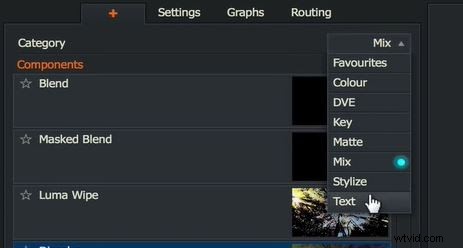
Door een tekstsjabloon te kiezen, hebt u vervolgens toegang tot een complete interface om het uiterlijk van uw tekst aan te passen. U kunt de kleur diepgaand optimaliseren, meer geavanceerde grafische effecten toevoegen en overgangseffecten creëren.
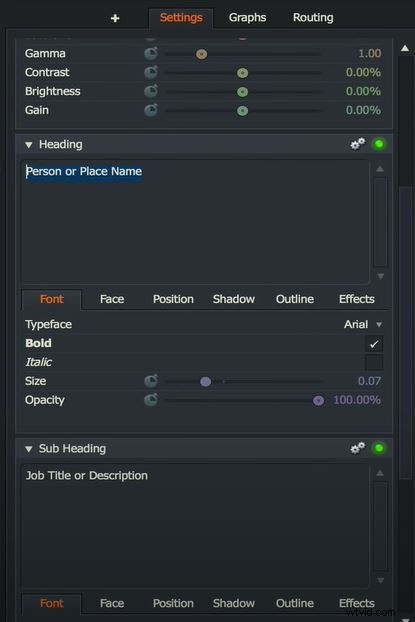
Zoals je kunt zien, kan dit werk snel tijdrovend en vermoeiend worden als je een relatief lang videoproject hebt. U kunt uw transcript kopiëren en in de interface plakken, maar het moet goed zijn! Je moet ook zelf de timing van de tekst synchroniseren met de video, wat erg ingewikkeld is. Hier zijn enkele andere manieren om dit te doen.
Een automatische ondertitelgenerator gebruiken
Deze oplossingen zorgen voor de transcriptie, synchronisatie en zelfs vertaling van uw video. Dankzij hun spraakherkenningstechnologie hoef je alleen maar het resultaat te controleren en je krijgt meteen kwaliteitsvolle ondertitels. Vervolgens kunt u uw ondertitelbestanden (SRT, VTT) naar elk videoplatform exporteren. Ze kunnen deze ondertitels ook in je video coderen, als je ondertitels wilt die overal werken. Probeer het en zie!
Een professionele ondertitelingsservice aanvragen
Dit is de meest betrouwbare oplossing als u een betrouwbaar en kwalitatief resultaat wilt behalen voor belangrijke projecten. Het is uiteraard ideaal voor videoproductieprojecten.
Ons Checksub-ondertitelingsplatform combineert zowel menselijke expertise als automatische technologie. Hier laten we u zien hoe het u kan helpen.
Hoe gebruik ik een automatische ondertitelgenerator op Lightworks?
Sinds de komst van spraakherkenningstechnologieën is ondertiteling een veel gemakkelijkere klus geworden. Voorheen was het handmatig maken van ondertitels tijdrovend en vervelend. Nu, met automatische ondertitelingsoplossingen, kunt u uw video in veel minder tijd ondertitelen.
Professionele oplossingen zijn echter nog steeds het meest betrouwbaar voor projecten met grote volumes en hoge eisen.
Hier presenteren we ons professionele ondertitelplatform (in samenwerking met bureaus en freelancers). We hebben het gemaakt om de workflow van makers en videoprofessionals te helpen optimaliseren. Het helpt u om:
Als je het werk zelf wilt doen, is dit de snelste manier om dit te doen met onze ondertitelingsoplossing.
1# Exporteer uw Lightworks-video naar de interface
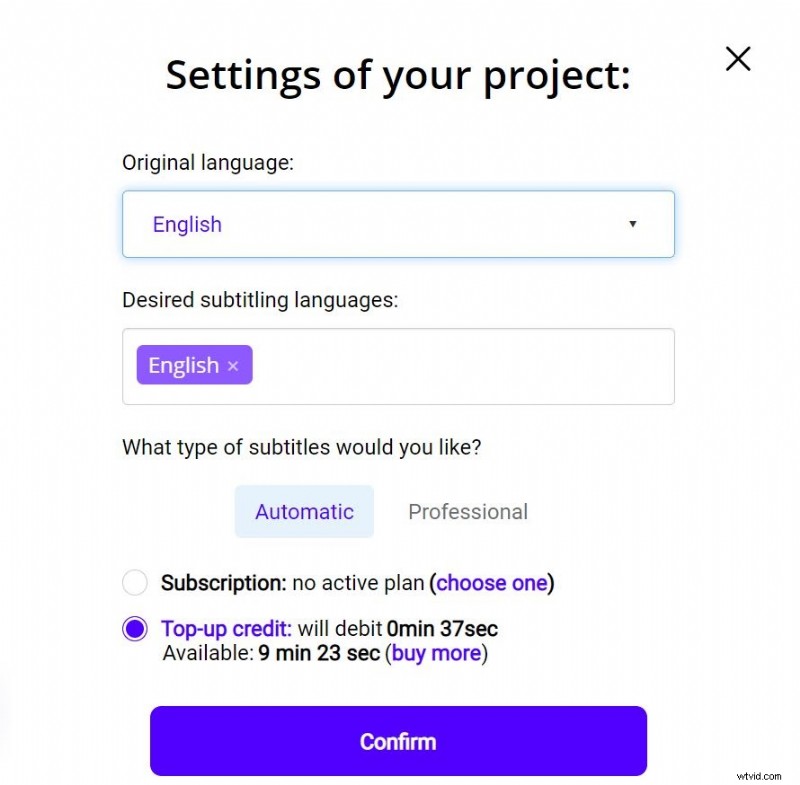
Log om te beginnen in op het Checksub-platform. Door in te loggen heb je direct toegang tot het platform om je video te uploaden. Selecteer uw eerder geüploade Lightworks-inhoud en geef de oorspronkelijke taal op. U kunt indien nodig ook kiezen uit verschillende talen om te vertalen.
Om het platform uit te proberen, heb je één uur gratis. Als dat niet genoeg is, kunt u tegen een gereduceerde prijs credits kopen.
De API voert vervolgens de spraakherkenning uit en geeft u binnen enkele minuten het resultaat.
2# Controleer en optimaliseer de transcriptie
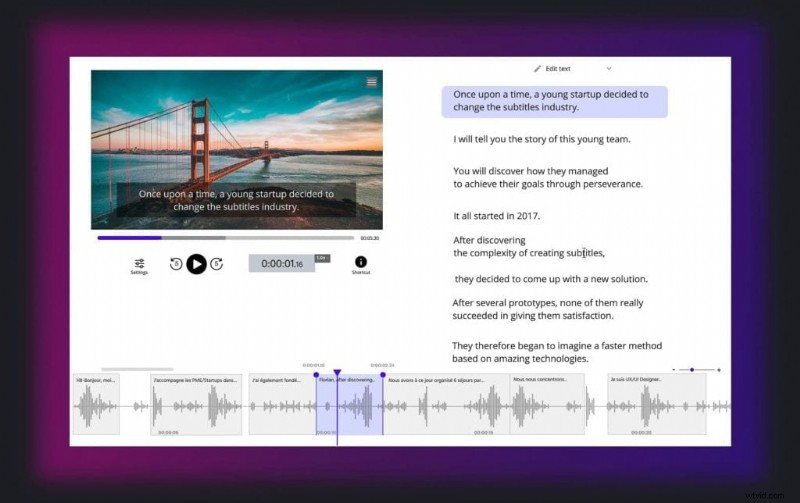
Wanneer het resultaat gereed is, kunt u op de taal van uw video klikken en toegang krijgen tot de speciale ondertiteleditor om de synchronisatie te controleren en te optimaliseren.
3# SRT-bestand of ondertitelde video uploaden
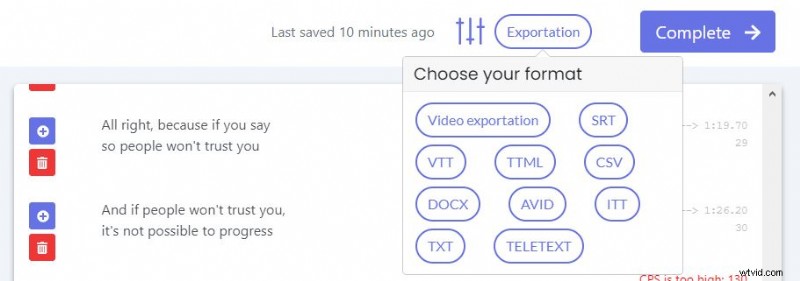
Als u tevreden bent met het resultaat, kunt u uw .srt-bestand downloaden via de knop "exporteren". Het enige dat u hoeft te doen, is het uploaden naar het platform van uw keuze. U kunt uw ondertitels ook in uw video insluiten door op "Video exporteren" te drukken. Dit brengt je naar een interface om het uiterlijk van je ondertitels te optimaliseren, voor maximale leesbaarheid!
Hoe kom ik aan professionele ondertitels?
Zoals je kunt zien, is het maken van ondertitels nog steeds een complexe taak.
Wij zijn ons hiervan terdege bewust en daarom kunt u direct vanuit de interface contact opnemen met onze professionele ondertitelingsdiensten. Deze experts zorgen voor uw videoprojecten en leveren ze op tijd af.
Je hebt er geen omkijken meer naar en je krijgt een perfect resultaat. Aarzel niet om van deze diensten gebruik te maken!
En zo niet, dan hopen we dat we je hebben geholpen om het filmische meesterwerk van je dromen te creëren!

